将超链接附着到图形对象。
选项列表
将显示以下选项。
- 显示文字
-
指定超链接的说明。当文件名或 URL 对识别所链接文件的内容不是很有帮助时,此说明很有用。
“插入超链接”对话框的“链接至”中包含三个选项卡。
“现有文件或 Web 页”选项卡(“插入超链接”对话框)
创建到现有文件或 Web 页的超链接。

- 键入文件或 Web 页名称
-
指定要与超链接关联的文件或 Web 页。该文件可存储在本地、网络驱动器或者 Internet 或 Intranet 上。
- 最近使用的文件
-
显示最近链接的文件列表,可从中选择一个进行链接。
- 浏览的页面
-
显示最近浏览过的 Web 页列表,可从中选择一个进行链接。
- 插入的链接
-
显示最近插入的超链接列表,可从中选择一个进行链接。
- 文件
-
打开“浏览 Web - 选择超链接”对话框(标准文件选择对话框),从中可以浏览到需要与超链接相关联的文件。
- Web 页
-
打开浏览器,从中可导航到要与超链接关联的 Web 页。
- 目标
-
打开“选择文档中的位置”对话框,可从中选择链接到图形中的命名位置。
- 路径
-
显示与超链接关联的文件的路径。如果选择了“超链接使用相对路径”,则只列出文件名。如果不选择“超链接使用相对路径”,则列出文件名和完整的文件路径。
- 超链接使用相对路径
-
为超链接设定相对路径。如果选择此选项,链接文件的完整路径并不和超链接一起存储。将相对路径设置为 HYPERLINKBASE 系统变量指定的值,如果未指定 HYPERLINKBASE 的值,则将相对路径设置为当前图形路径。如果没有选择此选项,则关联文件的完整路径和超链接一起存储。
- 将 DWG 超链接转换为 DWF
-
指定将图形发布或打印到 DWF 文件时,DWG 超链接将转换为 DWF 文件超链接。
“此图形的视图”选项卡(“插入超链接”对话框)
指定当前图形中链接目标命名视图。
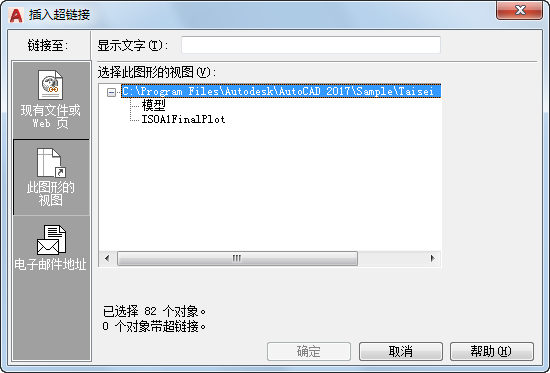
- 选择此图形的视图
-
显示当前图形中命名视图的可扩展树状图,从中可选择一个进行链接。
“电子邮件地址”选项卡(“插入超链接”对话框)
指定链接目标电子邮件地址。执行超链接时,将使用默认的系统邮件程序创建新邮件。
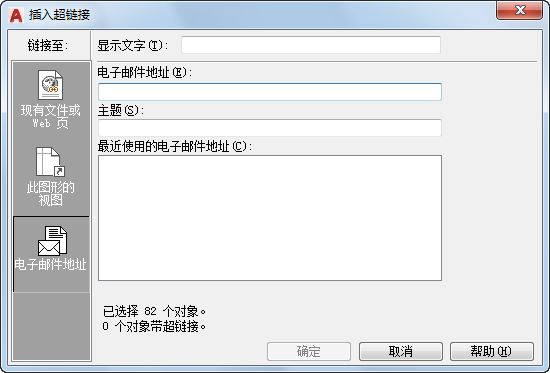
- 电子邮件地址
-
指定电子邮件地址。
- 主题
-
指定电子邮件的主题。
- 最近使用的电子邮件地址
-
列出最近使用过的电子邮件地址,可从中选择一个用于超链接。